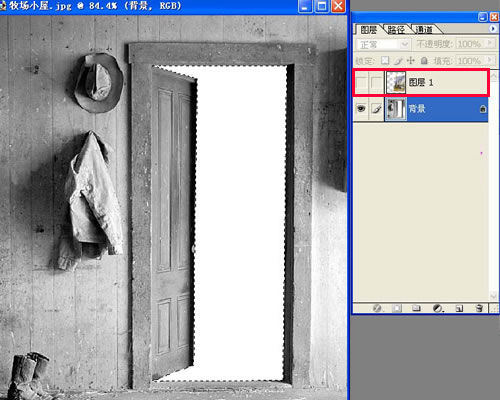photoshop抠图教程:利用蒙板、钢笔工具(2)
二、可以替换局部图像,如图所示:: 所用素材:
操作步骤如下: 1.打开一张图片,如图小房屋,选择图像模式下的RGB选项,将图片的灰度模式改为RGB模式。
2.用套索工具将房屋中的门选中,并CRTL+T做自由变形,然后取消选区,如图所示:
3.置入一张图片,并调整好大小及位置,将新图层隐藏,选中背景,用魔术棒工具选中空白处,让其出现选区,如图所示:
4.保持选区不动,将隐藏的新图层显示并选中,此时,选区出现在这个新图层上,然后点击添加蒙版按钮,如图所示出现如下效果:
来源:互联网
上一篇:photoshop抠图教程:利用蒙板、钢笔工具(3) 下一篇:photoshop抠图教程:利用蒙板、钢笔工具(1)
|

|
|